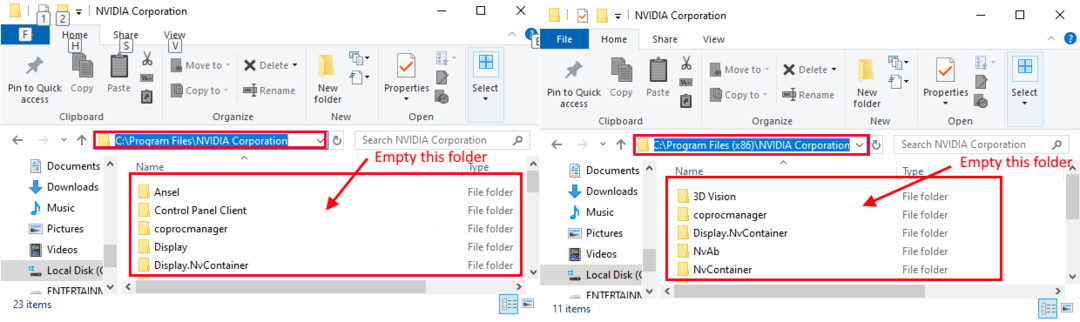이 소프트웨어는 드라이버를 계속 실행하여 일반적인 컴퓨터 오류 및 하드웨어 오류로부터 안전하게 보호합니다. 간단한 3 단계로 모든 드라이버를 확인하세요.
- DriverFix 다운로드 (확인 된 다운로드 파일).
- 딸깍 하는 소리 스캔 시작 문제가있는 모든 드라이버를 찾습니다.
- 딸깍 하는 소리 드라이버 업데이트 새 버전을 얻고 시스템 오작동을 방지합니다.
- DriverFix가 다운로드되었습니다. 0 이번 달 독자.
Windows 10은 모두 업데이트에 관한 것입니다. 마이크로 소프트가 "서비스로서의 윈도우 10"이라는 아이디어를 내놓았을 때 사용자는 업데이트를 설치하지 않으면 시스템을 제대로 사용할 수 없다는 것이 분명해졌습니다. 그러나 Windows 10 업데이트 대부분의 사용자가 여전히 짜증나는 점이 하나 있습니다.
물론 업데이트를 설치할 때 예기치 않게 다시 시작되는 것입니다. Microsoft에서 Windows 용 업데이트를 도입 한 이후로 업데이트를 설치하려면 컴퓨터를 다시 시작해야합니다. 이전 버전의 Windows 사용자는 업데이트 설치가 중단되고 많은 사용자의 작업을 낭비하는 등 큰 문제가있었습니다.
에 윈도우 10그러나 상황은 약간 더 좋습니다. 이제 Windows Update는 사용자가 선택할 수있는 업데이트 설치에 대한 모든 권한을 제공합니다. 정확히 컴퓨터를 다시 시작하고 다운로드 한 업데이트를 설치하기를 원할 때. 그러나 일부 사용자는 일반적으로 다시 시작 시간을 설정하는 것을 잊고 컴퓨터가 예기치 않게 다시 다시 부팅되기 때문에 여전히 만족스럽지 않은 것 같습니다.
따라서 사용자는 자동 다시 시작을 완전히 비활성화하고 원하는 경우 업데이트를 설치하기를 원합니다. 그룹 정책 편집기를 사용하여 일부 이전 버전의 Windows에서 가능했지만 Microsoft는 Windows 10에서이 옵션을 제거했습니다. 그러나 실제로 다른 방법을 사용하여 자동 다시 시작을 비활성화하는 방법이 있으며 그 방법을 보여 드리겠습니다.
Windows 10에서 업데이트 후 자동 다시 시작을 비활성화하는 방법
가장 먼저해야 할 일은 작업 스케줄러의 재부팅 작업입니다. 방법을 잘 모르겠다면 다음 안내를 따르세요.
- 검색으로 이동하여 작업 스케줄러를 입력하고 작업 스케줄러를 엽니 다.
- 작업 스케줄러> 작업 스케줄러 라이브러리> Microsoft> Windows> UpdateOrchestrator로 이동합니다.
- 재부팅을 찾아 마우스 오른쪽 버튼으로 클릭하고 비활성화를 선택하십시오.
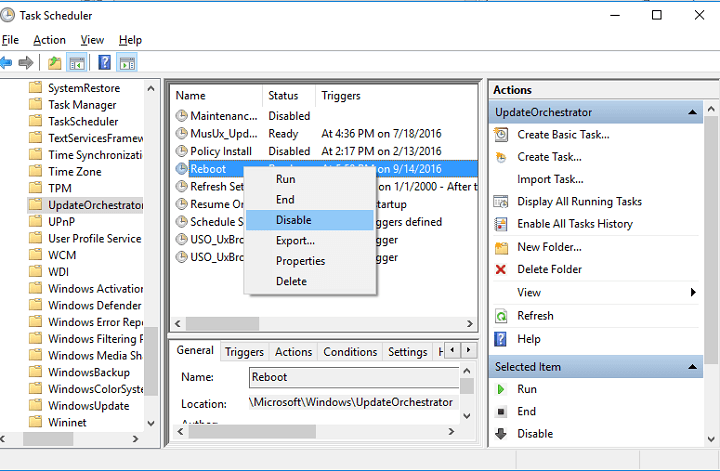
재부팅을 사용 중지하면 컴퓨터의 모든 사용자 및 그룹이이 파일에 액세스하는 것을 금지해야합니다. 이렇게하면 모든 사용자에 대해 자동 재부팅이 비활성화되고 시스템에서 다시 활성화 할 수 없습니다. 수행해야 할 작업은 다음과 같습니다.
- 이 경로로 이동 : C: \ Windows \ System32 \ Tasks \ Microsoft \ Windows \ UpdateOrchestrator
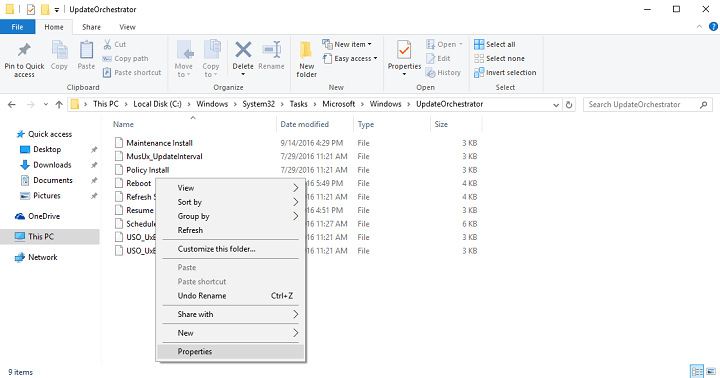
- 이제 Reboot 파일을 찾아 소유권을 가져옵니다. 방법을 모르면 확인하세요. 이 기사.
- 파일에 대한 소유권을 가져간 후에도 고급 보안 창에 남아 있다고 가정하므로 이제 상속 비활성화로 이동하십시오.
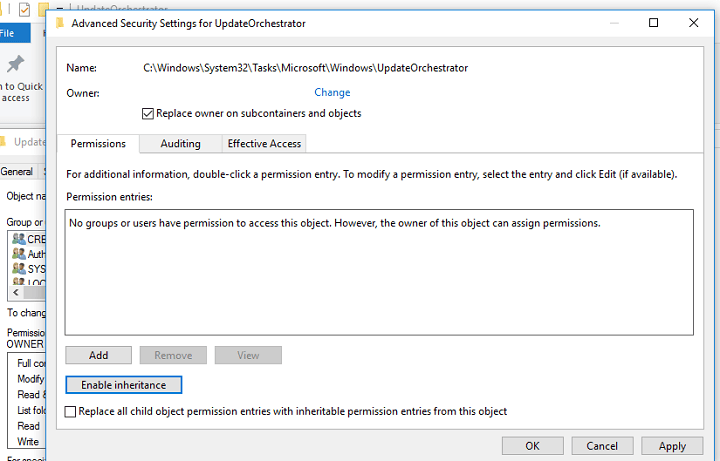
- 이 작업을 수행하면 모든 사용자와 그룹을 제거해야합니다. 남은 것이 있으면 수동으로 제거하십시오.
- 이제 추가> 주체 선택> 선택할 개체 이름 입력> 이름 확인> 확인 아래에 사용자 이름을 입력합니다.
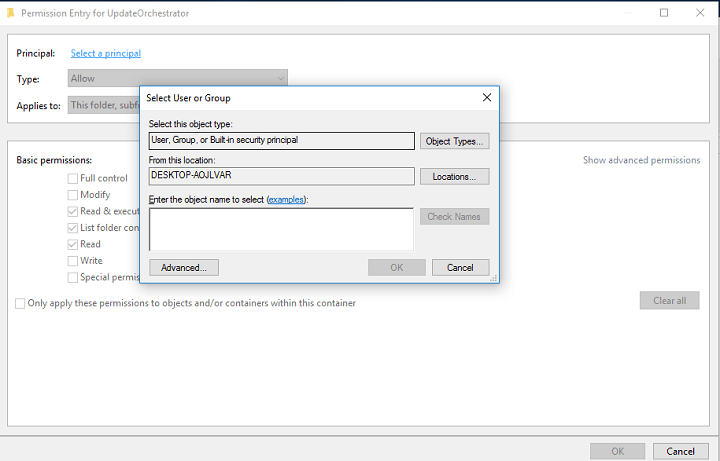
- 이제 "고급 보안 설정"페이지에 권한 만 표시되어야하며 해당 권한은 사용자 계정에 대한 모든 권한이어야합니다.
- 이제 확인을 클릭하면됩니다.
이 과정을 수행 한 후에는 새 업데이트를 다운로드 할 때마다 컴퓨터가 자동으로 재부팅되지 않습니다. 그러나 혼동하지 마십시오. 시스템이 업데이트를 수신하는 것을 방해하지 않으며 사용자가 직접 컴퓨터를 다시 시작할 때까지 완전히 설치되지 않습니다.
이 방법에 대한 의견이나 질문이 있으시면 아래 의견으로 알려주십시오.
확인해야 할 관련 이야기 :
- Project Mercury로 PC 속도 향상
- Windows 10에서 UWP 앱을 차단하는 방법
- 남은 소프트웨어를 제거하는 방법
- 다운로드 할 수있는 최고의 Windows 10 데스크톱 가젯
- Windows 10 버전 1607에서 Windows Media Center를 설치하는 방법